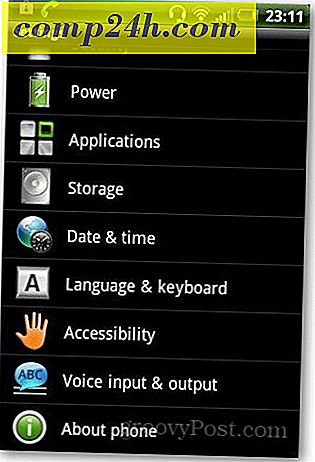Peruuta tai poista ajoitetut tehtävät Windows 7: ssä
Aiemmin tällä viikolla näytin, kuinka voit luoda muistutuksia ilman Outlookia Windowsin Task Scheduler -ohjelman avulla. Aikaa, jolloin sinun ei enää tarvita muistutusta tai muita ajoitettuja tehtäviä suoritettavaksi. Voit poistaa tai poistaa ne käytöstä.
Huomaa: Tehtävien ajoitus on ominaisuus XP: ssä, Vistassa, Windows 7: ssä ja Windows 8: ssa.
Napsauta Käynnistä-painiketta ja kirjoita hakuruutuun Task Scheduler ja paina Enter.

Task Scheduler aukeaa. Laajenna aktiiviset tehtävät, jos haluat nähdä luettelon kaikista ajoista, jotka on tarkoitus suorittaa. 
Selaa luetteloa ja etsi se tehtävä, jota et enää halua käyttää ja kaksoisnapsauta sitä. Esimerkiksi peruutan Levyn uudelleenjärjestäminen -työni, jonka olen luonut.

Seuraavaksi aukeaa Tehtävien ajastin -kirjasto. Jos haluat vain pysäyttää sen tilapäisesti, napsauta tehtävää hiiren kakkospainikkeella ja valitse Poista käytöstä.

Tila muuttuu Valmis käytöstä poissa käytöstä.

Tai jos haluat päästä eroon tehtävistä kokonaan, napsauta hiiren kakkospainikkeella ja valitse Poista. Täällä poistan muistutuksen, jonka laatinut.

Vaihtoehtoisesti voit korostaa tehtävän ja napsauttaa Poista tai Poista -kuvaketta oikealla olevasta Toiminnot-paneelista.

Varmista sitten, että haluat pyyhkiä tehtävän kokonaan. Valitse Kyllä.

Varmista, että poistat vain luomat toiminnot tai olet varma, että et halua käyttää. Useat ohjelmat lisäävät toimintaansa aikataulutietokirjastoon päivitysten tarkistamiseksi tai muiden tärkeiden toimintojen suorittamiseksi.
Hyvä esimerkki on Carbonite-varmuuskopio ... Et halua poistaa sitä käytöstä automaattisesti.